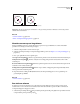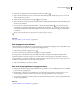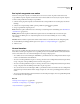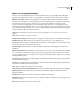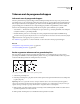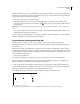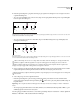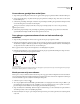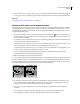Operation Manual
412
PHOTOSHOP CS4 GEBRUIKEN
Tekenen
5 Laat de muisknop los om het pad te voltooien. Als u een gesloten pad wilt maken, sleept u de lijn naar het beginpunt
van het pad (er wordt een cirkeltje weergegeven naast de aanwijzer wanneer de aanwijzer op het beginpunt komt).
Zie ook
“Padsegmenten, componenten en punten” op pagina 415
Tekenen met de opties voor de magnetische pen
De magnetische pen is een optie van de pen voor vrije vorm waarmee u een pad kunt tekenen dat zich aan de randen
van bepaalde gebieden in de afbeelding hecht. U kunt het bereik en de gevoeligheid van het magnetisme, en ook de
complexiteit van het resulterende pad instellen. De gereedschappen Magnetische pen en Magnetische lasso hebben
veel gemeenschappelijke opties.
1 Als u het gereedschap Pen voor vrije vorm wilt omzetten in een Magnetische pen , selecteert u Magnetisch in de
optiebalk. U kunt ook op de pijl-omlaag naast de vormknoppen in de optiebalk klikken, Magnetisch selecteren en
de volgende waarden instellen:
• Voor Breedte voert u een pixelwaarde in tussen 1 en 256. Met de magnetische pen worden alleen randen binnen de
opgegeven afstand van de aanwijzer geregistreerd.
• Voer bij Contrast een percentage in tussen 1 en 100 om in te stellen hoeveel contrast tussen pixels nodig is om een
rand te onderscheiden. Gebruik een hogere waarde bij afbeeldingen met weinig contrast.
• Voer bij Frequentie een waarde in tussen 0 en 100 om aan te geven hoe snel ankerpunten worden geplaatst door de
pen. Bij een hogere waarde wordt het pad sneller van ankers voorzien.
• Als u met een drukgevoelig tekentablet werkt, kunt u Pendruk in- of uitschakelen. Wanneer deze optie is
ingeschakeld, neemt de breedte af bij een hogere pendruk.
2 Klik in de afbeelding om het eerste fixeerpunt te plaatsen.
3 Als u een segment uit de vrije hand wilt tekenen, verplaatst u de aanwijzer of sleept u langs de rand die u wilt volgen.
Het laatst gemaakte segment van de rand blijft actief. Wanneer u de aanwijzer verplaatst, hecht het actieve segment
zich aan de duidelijkste rand in de afbeelding en verbindt de aanwijzer zich met het laatste fixeerpunt. Af en toe voegt
de magnetische pen fixeerpunten toe aan de rand om eerdere secties te verankeren.
Klik om fixeerpunten toe te voegen en door te gaan met tekenen.
4 Als de lijn die u trekt zich niet aan de gewenste rand hecht, klikt u eenmaal om handmatig een fixeerpunt toe te
voegen, zodat de lijn niet verschuift. Blijf de rand volgen en voeg fixeerpunten toe waar dat nodig is. Als er iets
misgaat, kunt u op Delete drukken om het laatste fixeerpunt te verwijderen.
5 Voer een van de volgende handelingen uit als u de eigenschappen van de magnetische pen dynamisch wilt
veranderen:
• Houd Alt (Windows) of Option (Mac OS) ingedrukt en sleep om een pad uit de vrije hand te tekenen.
• Houd Alt (Windows) of Option (Mac OS) ingedrukt en klik om rechte segmenten te tekenen.